Jeder, der mit mein-bibliothekar.de zu arbeiten beginnt, steht vor der Frage, wie die Bestandsdaten seiner Bibliothek in das Programm gelangen. Für die Erfassung einer ganzen Bibliothek oder größerer Teile davon bietet Ihnen mein-bibliothekar.de eine Importschnittstelle an. Voraussetzung für den Import ist, dass die Daten Ihrer Bibliothek in elektronischer Form vorliegen. Wir empfehlen Ihnen dafür das xls-Format.
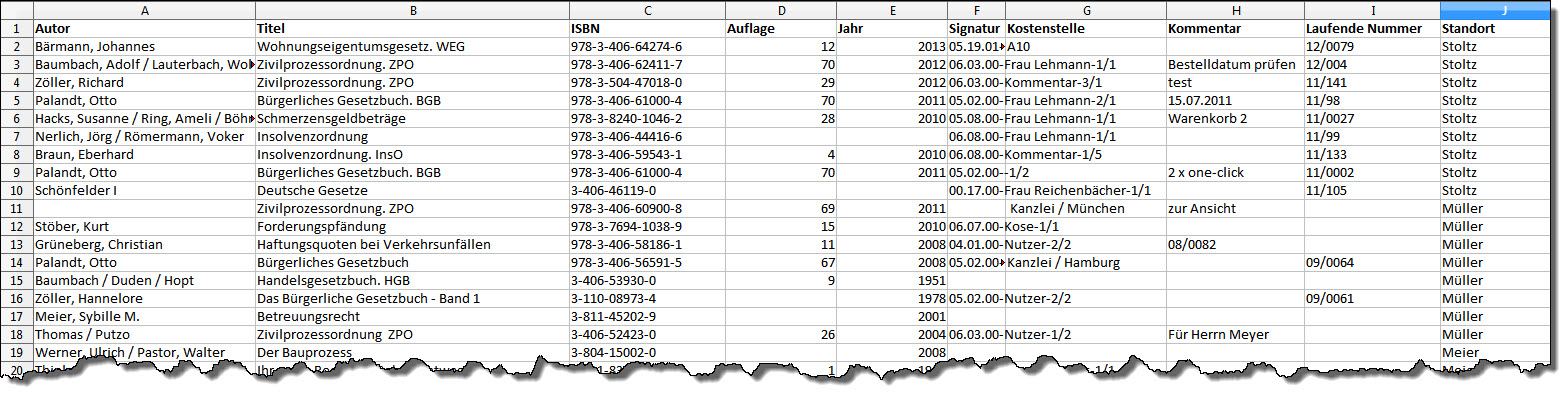 Sie benötigen nur drei einfache Schritte um Ihre Bibliothek zu importieren. Klicken Sie zunächst auf Einstellungen und gehen Sie dann zu Import/Erfassung.
Sie benötigen nur drei einfache Schritte um Ihre Bibliothek zu importieren. Klicken Sie zunächst auf Einstellungen und gehen Sie dann zu Import/Erfassung.
1. Schritt – Datei hochladen
Klicken Sie auf „Durchsuchen…“, wählen Sie die Datei aus, die Sie hochladen möchten und klicken Sie anschließend auf „Datei hochladen“.
2. Schritt – Felder zuordnen
Nach dem Hochladen der Datei erhalten Sie die Möglichkeit, die Felder zuzuordnen. Ziehen Sie die Felder in der linken Spalte der Tabelle einfach mit der Maus an die richtige Stelle. Sie können auch Felder frei lassen. Sobald Sie die Zuordnung durchgeführt haben, können Sie durch die einzelnen Exemplare blättern, um einen Eindruck zu erhalten.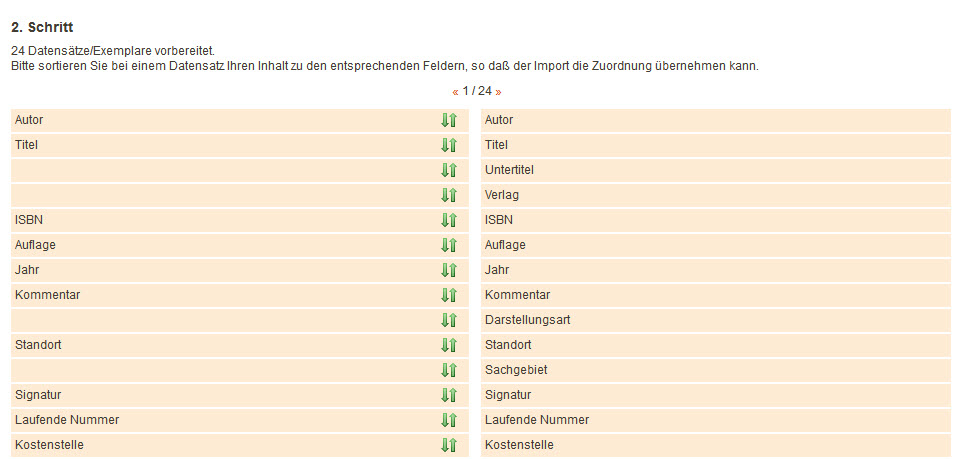 Tipp: Beginnen Sie ganz oben, so kommen Ihnen die bereits zugeordneten Spalten nicht mehr durcheinander.
Tipp: Beginnen Sie ganz oben, so kommen Ihnen die bereits zugeordneten Spalten nicht mehr durcheinander.
3. Schritt – Importieren
Nun können Sie noch kleine Einstellungen vornehmen:
- Beinhaltet Ihre Importdatei in der ersten Zeile die Überschriften der einzelnen Felder (Autor, Titel, usw.), dann können Sie diese Zeile vom Import ausschließen.
- Möchten Sie, dass mein-bibliothekar.de gleich beim Import Signaturen für Ihre Bibliothekstitel generiert, setzen Sie das Häkchen bei dieser Option.
Es fehlt nur noch Ihre Bestätigung, dann werden die Exemplare im Hintergrund importiert.
Sobald der Prozess beendet ist, erhalten Sie eine E-Mail und können die importierten Titel in Ihrer Bibliotheksverwaltung ansehen. Sie werden feststellen, dass mein-bibliothekar.de bereits beim Import geprüft hat, welche der Exemplare aktuell bzw. veraltet sind. Fehlende Standorte hat mein-bibliothekar.de ebenfalls automatisch angelegt.
Rückgängig machen
Sollte sich beim Import ein Fehler eingeschlichen haben, können Sie den gesamten Prozess rückgängig machen. Wechseln Sie dazu wieder in Einstellungen -> Import/Erfassung. Hier sind alle Ihre Importe aufgelistet. Klicken Sie einfach auf das Stop-Symbol ganz rechts in der betreffenden Zeile – schon ist alles, was Sie gerade importiert haben, wieder gelöscht.




Keine Kommentare möglich.